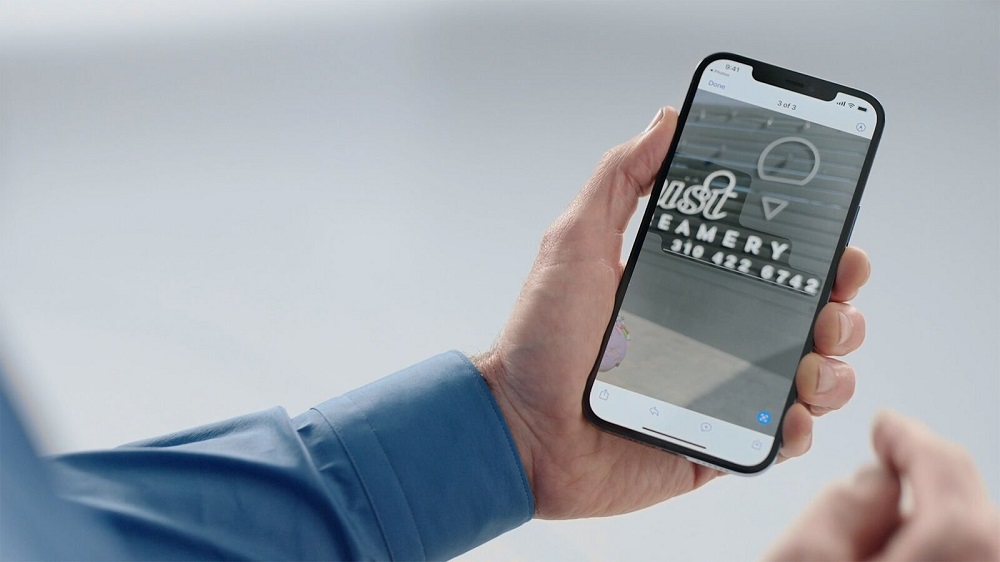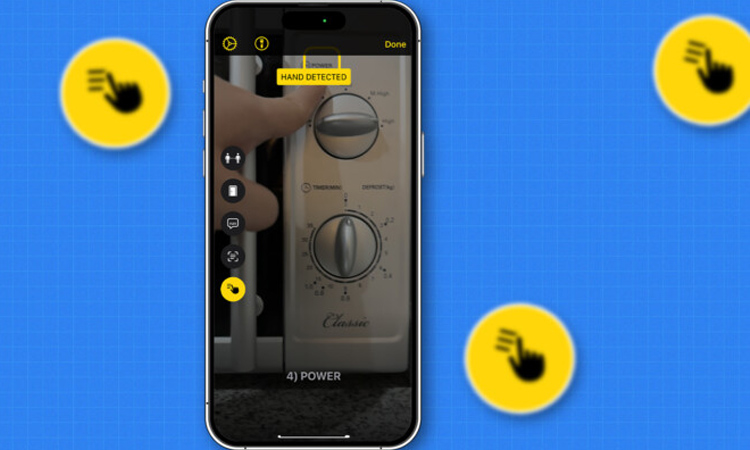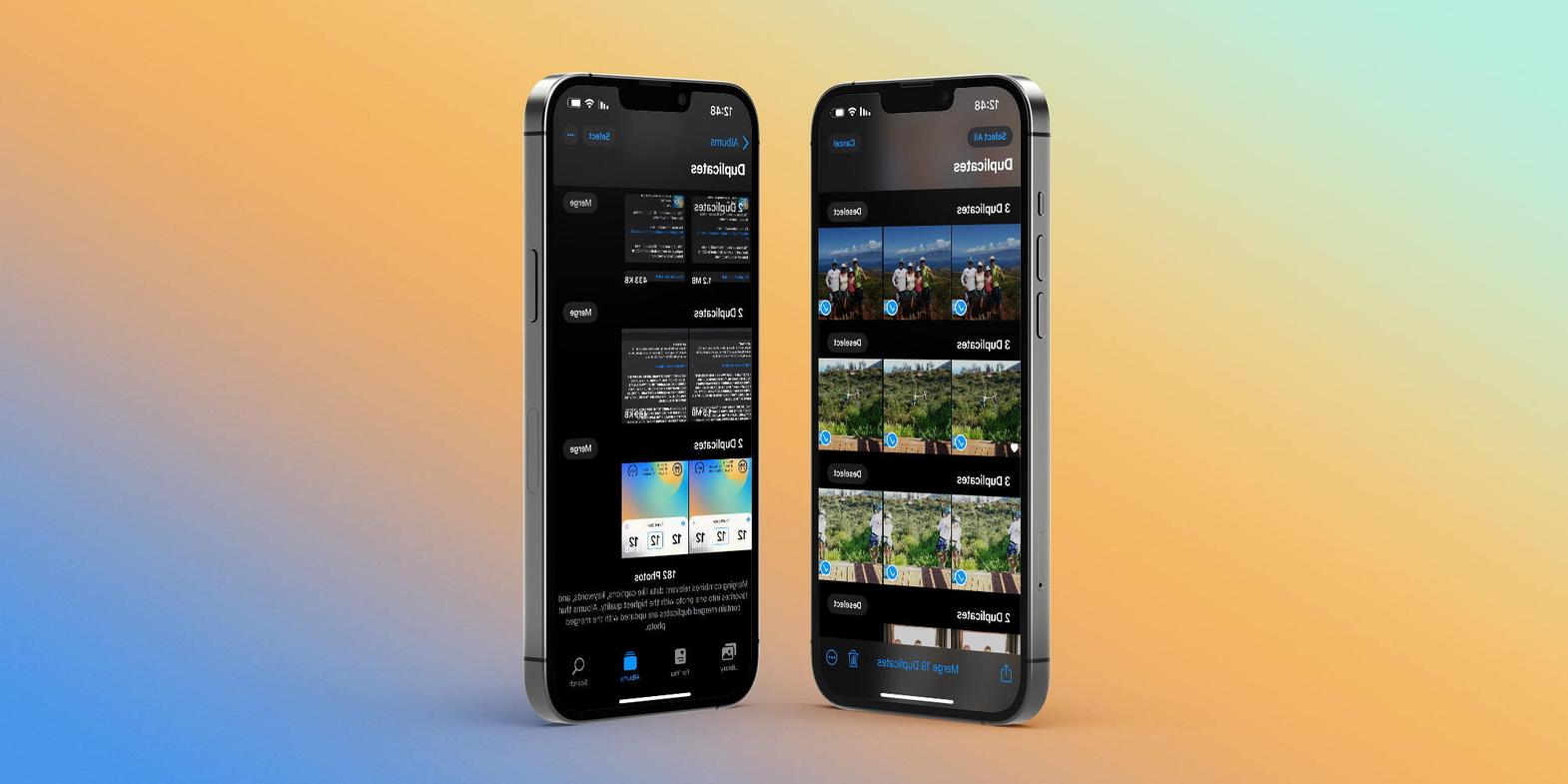اپل چندین ویژگی جدید و کاربردی در سیستم عامل جدید خود قرار داد. اما شاید میان آن همه قابلیت، Live Text از همه جذابتر به نظر برسد. تکنولوژی OCR به ما این امکان را می دهد که متن درون تصویر یا عکس دوربین را پیدا کنیم، کپی کنیم و آن را در اپلیکیشن دیگری استفاده کنیم. در حقیقت ویژگی لایو تکست در ios15 توجه ما را به خود جلب کرد و در پایین به معرفی و نحوه استفاده از آن خواهیم پرداخت.
خوب، ویژگی live text در ios15 چیست؟ نحوه کار با آن در آیفون و آیپد چگونه است؟ در پایین لایو تکست را توضیح می دهیم، نحوه استفاده از آن را آموزش میدهیم و آن را با گوگل لنز مقایسه می کنیم.
ویژگی live text در ios15 چیست؟
لایو تکست یکی از قابلیتهای هوشمند OCR آی او اس 15 است. با آن می توانید متن روی تصویر را پیدا، و علاوه بر سرچ کردن آن روی مرورگر گوشی هوشمند و تماس با شمارهی تشخیصدادهشده، آن را کپی و در جای دیگر پیست کنید. علاوه بر اینها، لایو تکست قابلیتهای دیگری نیز دارد:
- جستجوی اطلاعات کاربردی و مرتبط با تصویر
تصاویر در لایو تکست به مثابه اطلاعات و دادههای غنی اند. به این معنا که با اسکن کردن تصویری می توانید شماره تلفن، ایمیل، آدرس مکان شخصی را پیدا کنید و با او تماس بگیرید، به او پیامک بدهید، ایمیل بزنید و … این کار خیلی ساده و تنها با یکبار لمس قابل انجام است.
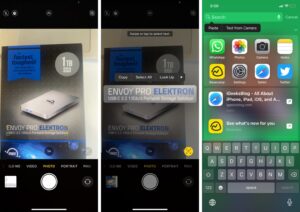
- ترجمه لایو تکست
این ویژگی آی او اس 15 قابلیت تشخیص 7 زبان مختلف را دارد؛ انگلیسی، چینی، فرانسوی، ایتالیایی، آلمانی، اسپانیایی و پرتغالی
و به لطف رابط کاربری بسیار خوب ios15 می توانید تنها با یکبار لمس صفحه نمایش، متن مورد نظر خود را به این زبانها ترجمه کنید.
- پشتیبانی از دستگاههای اپلی
یکی از نکات مثبت جهان (اکوسیستم) اپل این است که تمام دستگاهها باهم مرتبط اند. شما می توانید متن را روی دستگاه های اپلی دیگر انتخاب، کپی و الصاق کنید.
- جستجوی Spotlight
از آنجایی که لایو تکست از ویژگیهای خودِ سیستم عامل آی او اس است، قابلیت جستجوی Spotlight نیز دارد؛ به این معنا که می تواند متن درون تصویر را تشخیص و آن را دقیق و باجزییات در وب جستجو کند.
دستگاههایی که از ویژگی live text در ios15 پشتیبانی می کنند
با این که لایو تکست یکی از ویژگیهای بسیار کاربردی اپل است اما تمام دستگاههای iOSی، iPadOSی و MacOsی از آن پشتیبانی نمی کنند. برای استفاده از قابلیت لایو تکست باید:
- آیفون یا آیپد با پردازنده A12 یا بالاتر و سیستم عامل iOS 15/iPadOS 15 یا بالاتر داشته باشید؛
- iPhone XS یا بالاتر
- iPad Pro 2020 یا بالاتر
- iPad Mini نسل 5
- iPad Air 2019 یا بالاتر
- iPad 2020
- و یا مک با پردازنده M1 و مک او اس Monterey داشته باشید؛
نحوه شناسایی متن درون تصویر با دوربین آی او اس 15
- ابتدا برنامه Camera را باز کنید و دوربین را روی تصویر مورد نظر نگه دارید؛
- سپس گزینه generic area of text را انتخاب کنید. خواهید دید که کادری دورتادور متن مورد نظر شما را می گیرد؛
- حالا آیکون Live Text icon (آیکون زردرنگ دارای کادر و متن) را لمس کنید. این آیکون در گوشه پایین سمت راست صفحه قرار گرفته است.
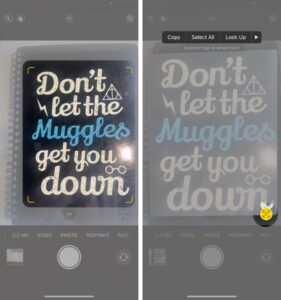
4. در نهایت متن دلخواه خود را انتخاب کنید. شما می توانید:
- آن را در clipboard کپی کنید و بعدا از آن استفاده کنید؛
- گزینه Select All را بزنید و تمام کاراکترهای متنی درون تصویر را انتخاب کنید؛
- گزینه Look Up را انتخاب کنید تا متن مورد نظر را در وب جستجو کنید؛
- گزینه Translate را بزنید تا متن به زبان مورد نظر شما ترجمه شود؛
- و گزینه Share را لمس کنید تا متن دلخواه را با پیامک، ایمیل، واتساپ یا هر برنامه اشتراکگذاریِ دیگری با دیگران به اشتراک بگذارید.
نحوه شناسایی و کپی متن از داخل تصاویر آیفون
- ابتدا برنامه Photos را اجرا و تصویر مورد نظر خود را انتخاب کنید؛
- آیکون Live Text در پایین سمت راست صفحه را لمس کنید؛
- با انگشت خود متن را انتخاب کنید؛
- حالا می توانید متن مورد نظر را کپی، الصاق، ترجمه و جستجو کنید و یا آن را با دیگران به اشتراک بگذارید.
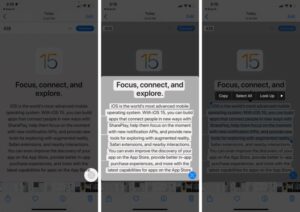
نحوه استفاده از ویژگی live text در برنامههای مختلف ios15
- ابتدا برنامه مورد نظر خود را اجرا کنید. در اینجا ما Notes را انتخاب کردیم؛
- انگشت خود را مدتی روی صفحه نگه دارید تا پنجره جدید باز شود؛
- گزینه Text from Camera را انتخاب کنید. با این کار صفحه از دو قسمت خواهد شد: Notes و Camera
- دوربین را به شی نزدیک کنید. قابلیت Live View به طور خودکار متن را تشخیص می دهد و آن را در برنامه مورد نظر شما الصاق می کند؛
- متن دلخواه را انتخاب و گزینه Insert را لمس کنید تا پروسه شناسایی و کپی به پایان برسد.
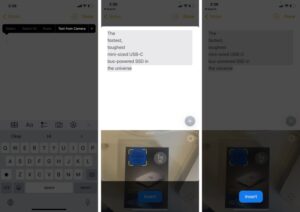
نحوه شمارهگیری و ارسال ایمیل با لایو تکست در آی او اس 15 و آیپد او اس 15
- ابتدا برنامه Camera را باز کنید و دوربین را روی شماره تلفن یا ایمیل شخص مورد نظر نگه دارید. همچنین می توانید این کار را با تصویری از تصاویر برنامه Photos انجام دهید؛
- گزینه Live View icon را لمس كنيد؛
- حالا یا شماره تلفن را انتخاب كنید تا با آن تماس بگیرید، فیس تایم کنید، پیامک دهید و یا آن را کپی کنید؛
- و یا ایمیل را انتخاب کنید تا به راحتی در برنامه پیشفرضتان پیغامی برای شخص مورد نظر ارسال کنید.
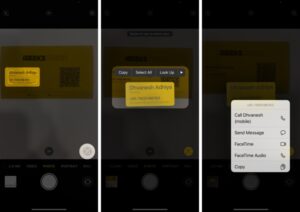
پ.ن: این قابلیت برای آدرسها نیز فعال است. کافی است تصویر دلخواه را با Live View اسکن کنید و آدرس را لمس کنید. مکان مورد نظر روی برنامه Maps برای شما نشان داده می شود.
مقایسه لایو تکست و گوگل لنز
قطعا Live Text تکنولوژیِ جدیدی نیست. همانطور که می دانید بهترین و موفقترین نمونهی آن گوگل لنز است.
گوگل لنز اولین بار در سال 2017 عرضه شد و طبیعی است که موفقتر باشد چراکه باگها و مشکلات آن تا حدی برطرف شده و به طور کلی رابط کاربری آن بهبود یافته است. برای مثال در تصویر زیر می توانید ببینید که گوگل لنز در تشخیص متن با فونتی نامعمول موفقتر عمل کرده است.
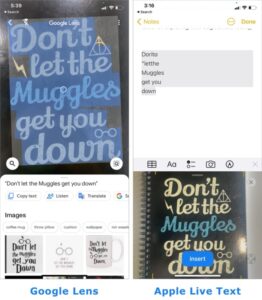
با این حال نباید فراموش کرد که برتری لایو تکست، هماهنگی فوقالعاده آن با سیستم عامل آی او اس است. برای استفاده از این قابلیت نیازی نیست همانند گوگل لنز ابتدا اپلیکیشن آن را باز کنید. این قابلیت برروی اکثر برنامهها و دستگاههای اپلی به طور خودکار وجود دارد.
دیگر برتری لاو تکست نسبت به گوگل لنز، بحث امنیتی آن است. لایو تکست از هوش مصنوعی خودِ دستگاه استفاده می کند و اطلاعات به هیچ وجه به فضای ابری فرستاده نمی شوند؛ مکان اصلی پردازش دادهها روی خود گوشی است در نتیجه امنیت آن بالاتر است.
با این که گوگل لنز اسکنر قدرتمندتری است اما ما عاشق راحتی و همیشه دردسترس بودن لایو تکست شدیم. در نتیجه Live Text اپل را بر Google Lens ترجیح می دهیم. شما در این باره چه فکر می کنید؟ نظر خود را در قسمت نظرات انارمگ با ما به اشتراک بگذارید.